Connexion
- En cas de problème de connexion ou de mot de passe oublié, vous pouvez utiliser le lien ‘Mot de pass oublié’ aussi disponible sur la page d’accueil du portail d’activation.
- Si toutefois vous n’êtes pas en mesure de vous connecter, contactez le support à l’adresse support@fr.epayworldwide.com
- Votre compte peut être bloqué suite à une inactivité de plus de 30j
- Votre adresse IP a changé
- Votre compte a été bloqué suite à de nombreuses tentatives de connexion avec un mot de passe erroné
Contactez nous
Le service commercial epay est joignable à l’adresse : commercants@fr.epayworldwide.com
Le support technique Epay est joignable à l’adresse support : support@fr.epayworldwide.com et est ouvert du Lundi au Vendredi de 9h à 18h
Facturation
- Pour les produits logiciels et anti-virus
Nous prélevons sur votre compte bancaire le prix d’achat du produit vendu. Le delta entre le prix de vente au client et votre prix d’achat est donc votre marge que vous conservez.
Vous réceptionnez par mail une facture de ventes.
- Pour les produits gaming & multimédia
Nous prélevons sur votre compte bancaire le prix de vente du produit – commission.
Vous réceptionnez par mail une auto-facture de commission et une reddition de compte.
La facture hebdomadaire est envoyée par email au contact comptable communiqué lors l’ouverture du compte le lundi pour les transactions exécutées au cours de la semaine précédente.
Si toutefois vous ne retrouvez pas une facture, vous pouvez contacter le support à l’adresse : support@fr.epayworlwide.com
Mise en avant des produits
Votre kit de bienvenue vous a été adressé au moment de la formation de prise en main du portail d’activation.
Veillez à bien vérifier auprès de vos différents collègues susceptibles d’avoir pu réceptionner le colis de format A4.
Si vous n’avez pas reçu votre kit de bienvenue, contactez-nous à l’adresse suivante : commercants@fr.epayworldwide.com en précisant le nom du magasin.
Vous pouvez également télécharger et imprimer directement les PLV :
Les différents outils d’aide à la vente sont disponibles au téléchargement via les liens ci-dessous
Nous mettons également à disposition des cartes factices à placer en rayon.
Si vous souhaitez recevoir des cartes factices et/ou une PLV, contactez-nous à l’adresse suivante : commercants@fr.epayworldwide.com en précisant le nom du magasin.
Utilisation du code
Les instructions d’utilisation du code des produits dématérialisés distribués par Epay figurent sur le reçu d’activation généré lors de la vente et/ou sur la cartonnette.
Si toutefois le client ne parvient pas à utiliser le code, l’assistance technique de la marque est disponible afin de lui apporter des réponses, le point de contact est disponible :
- Sur le reçu d’activation
- Sur la cartonnette
En cas de besoin, le support technique support@fr.epayworldwide.com est disponible pour vous indiquer qui contacter dans le cadre du support à l’utilisation.
Utilisation du portail
En vidéo : https://www.epaydigital.fr/wp-content/uploads/2023/06/Vente.mp4
En image :
- Rendez-vous sur la page : Vente

2. Sélectionnez le produit à activer : Produits (Exemple avec une licence Microsoft Office 365 Personal)
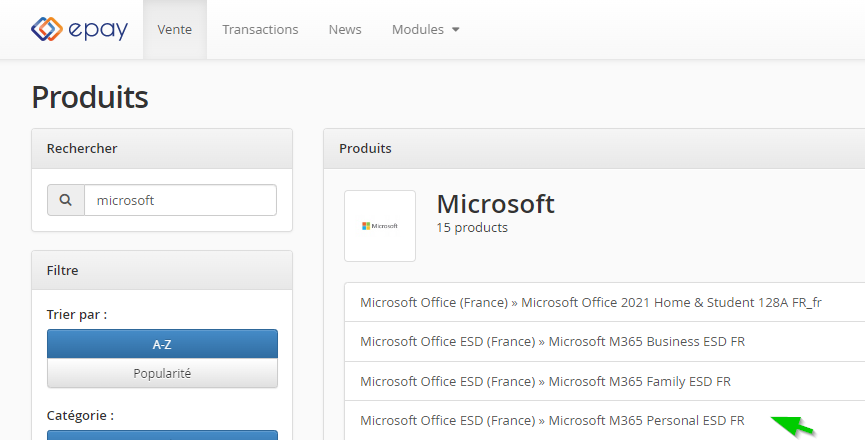
3. Transaction – vente
Facultatif : Vous pouvez entrer un commentaire de transaction (à retrouver dans les exports de transactions via le module Transactions)
Facultatif : Vous pouvez saisir l’adresse courriel du client pour envoyer directement le reçu d’activation par courrier électronique
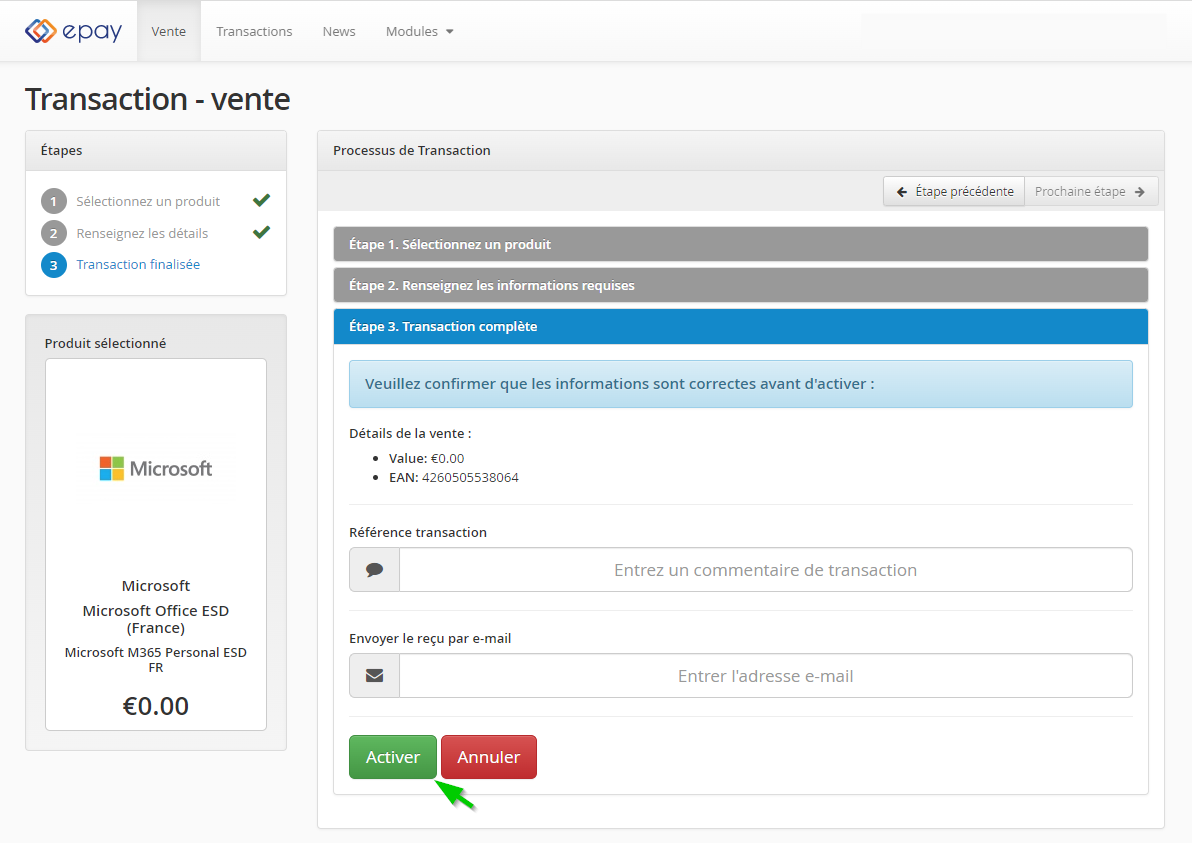
4. Impression du reçu – Cliquez sur Réception de l’avis 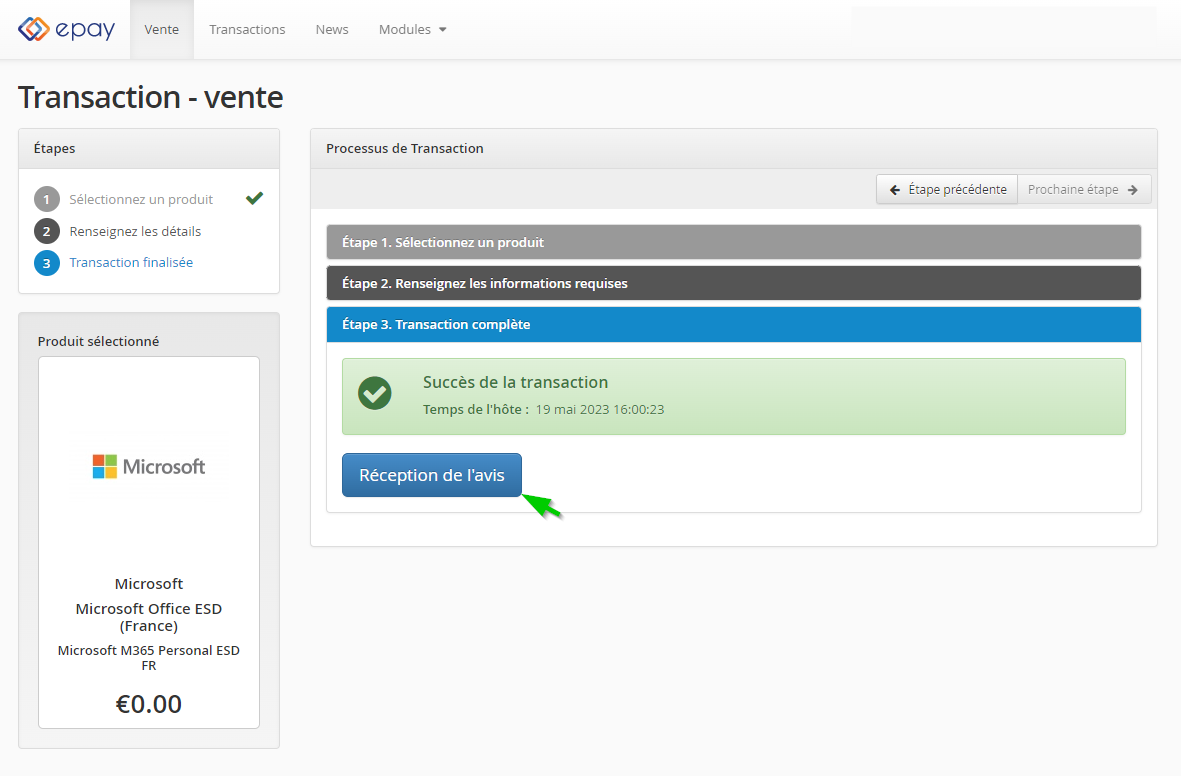
Le « Succès de la transaction » indique que le code a bien été généré, vous pouvez l’imprimer !
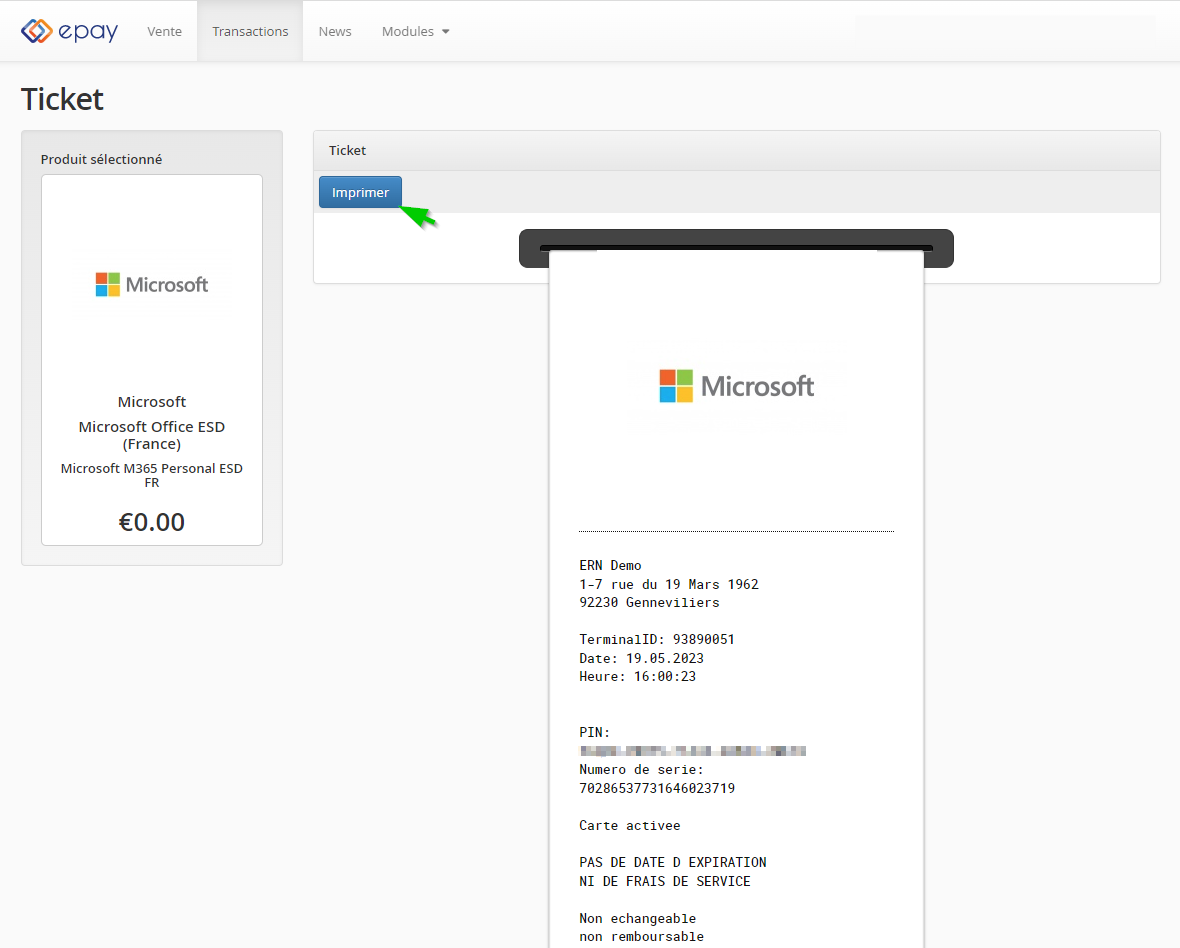
Le parcours d'activation est maintenant terminé
En vidéo : https://www.epaydigital.fr/wp-content/uploads/2023/06/Transactions_duplicata-converted.mp4
En image :
- Cliquez sur l’onglet Transactions

2. Historique de transactions
Effectuer une recherche liée à la vente (date/heure et/ou Numéro de série) pour laquelle vous souhaitez imprimer un duplicata du reçu d’activation
Cliquez sur le numéro de série
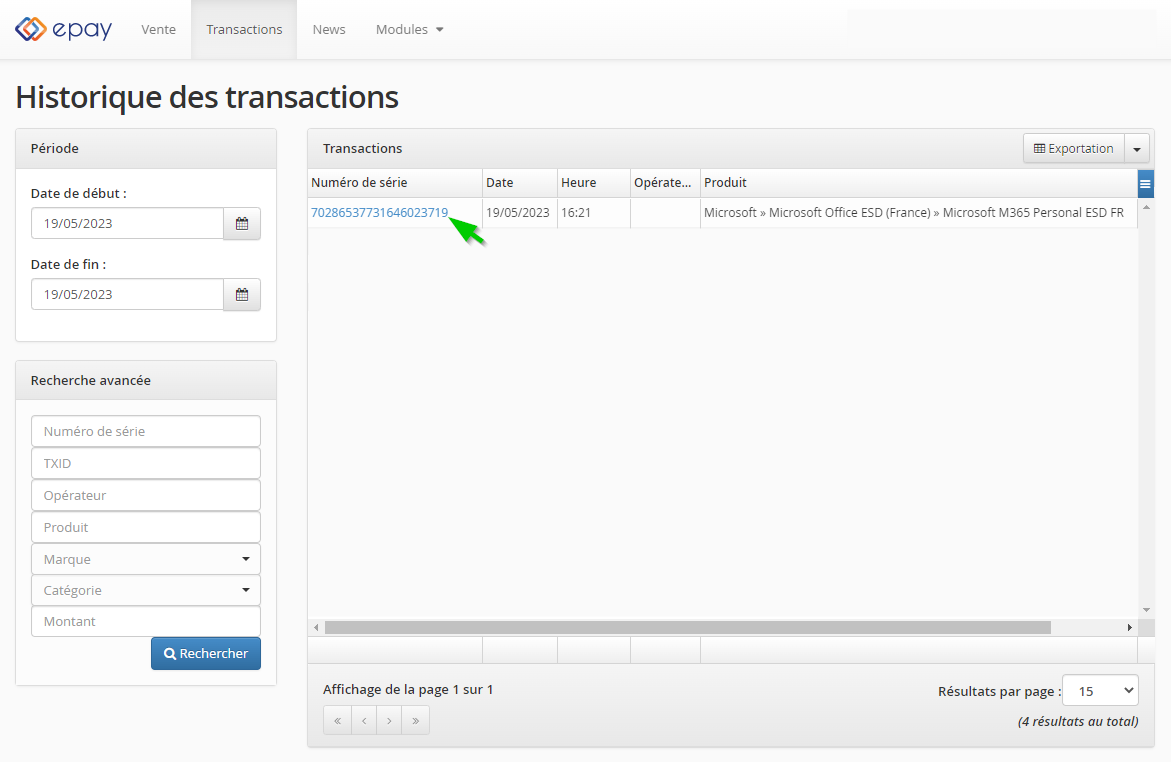
3. Cliquez sur Voir ticket
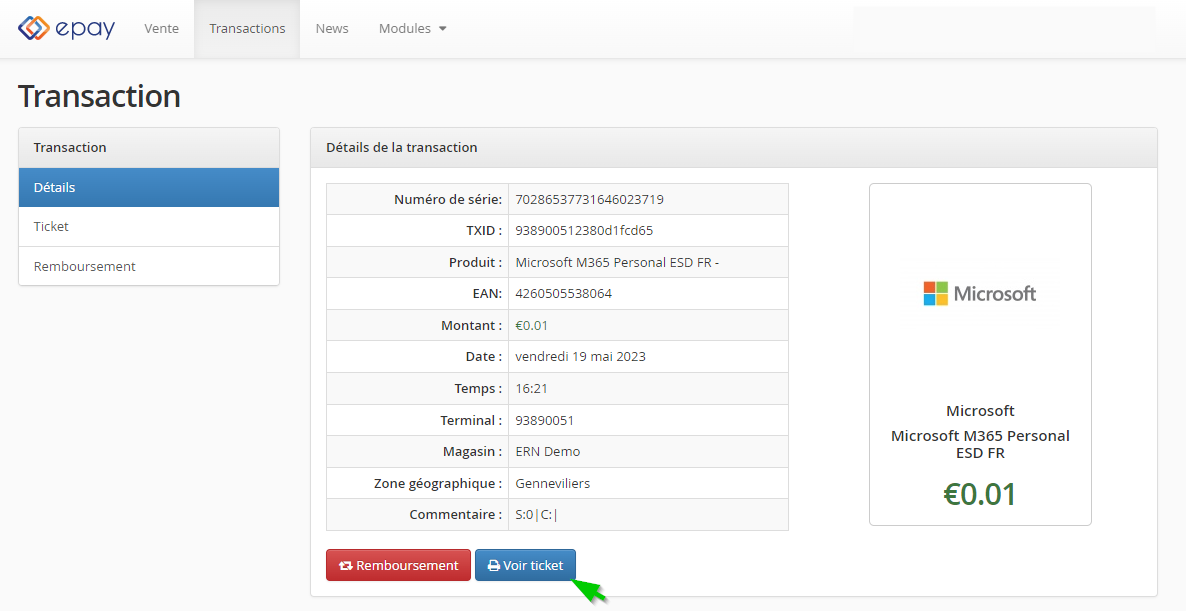
Le ticket identique à celui généré lors de la vente va être généré afin de permettre d’imprimer son duplicata, cliquez sur Imprimer
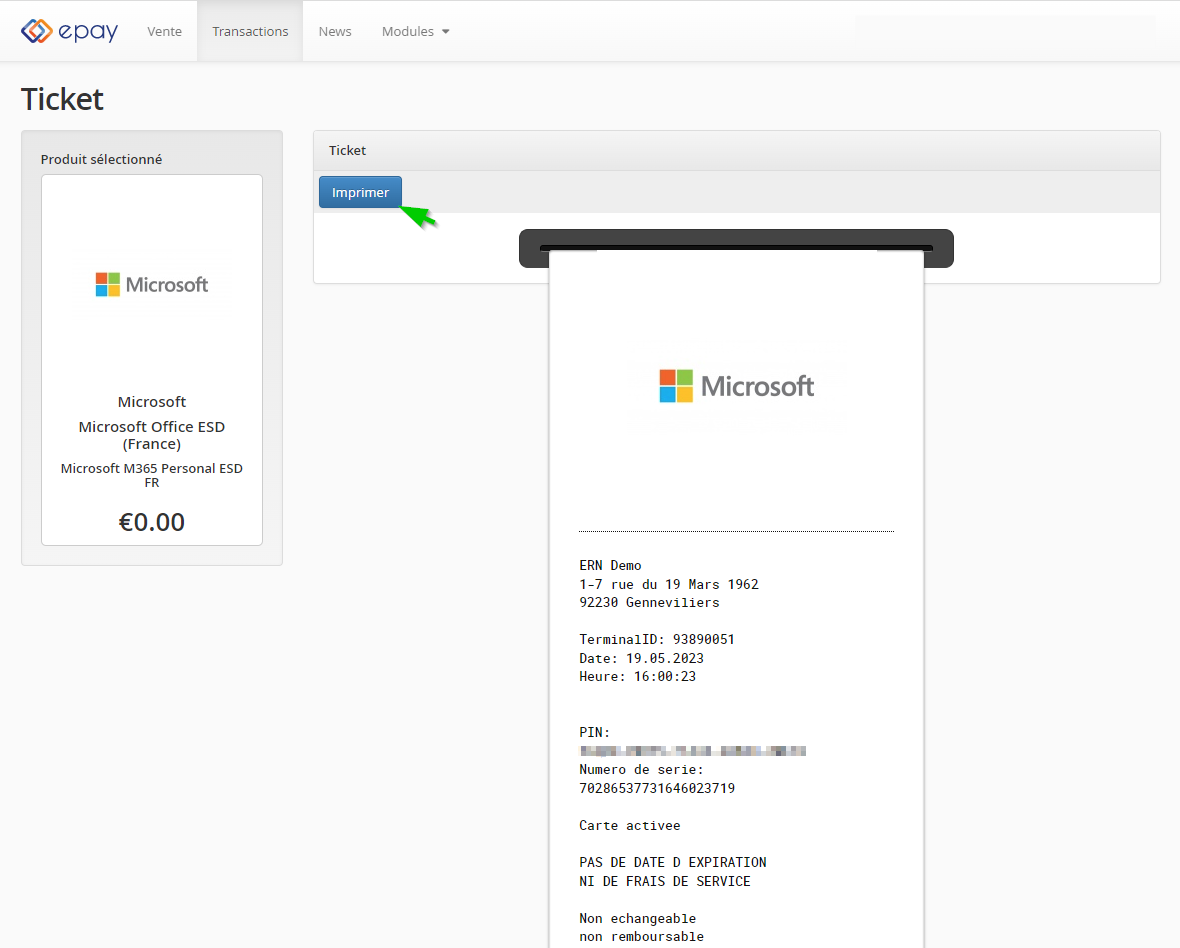
Le parcours d'impression de duplicata est maintenant terminé


